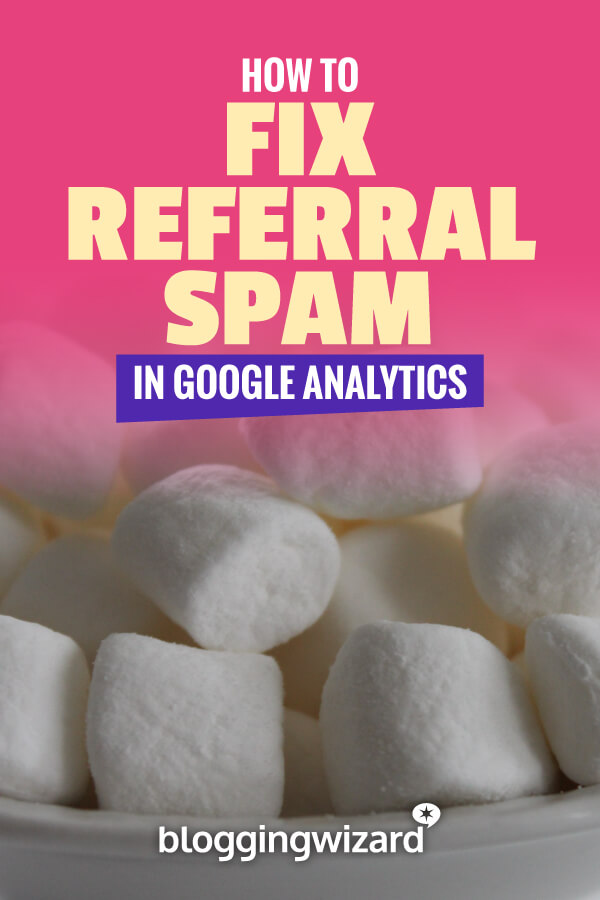Google Analytics'te Yönlendirme Spam'i Nasıl Düzeltilir?
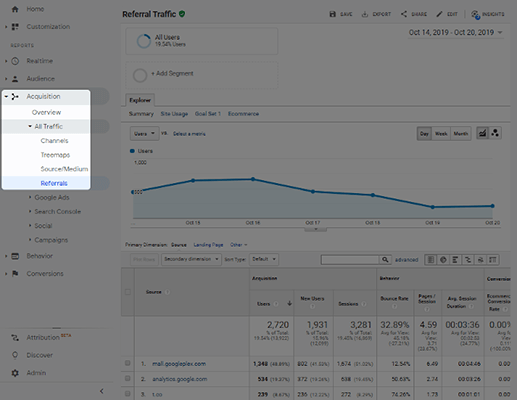
İçindekiler
Google Analytics'te çok fazla yönlendirme spam'i mi alıyorsunuz? Raporlarınızın bu spam'ler yüzünden bozulabileceğinden endişeleniyor ama tam olarak emin olamıyor musunuz?
Bu yazıda, raporlarınızda yönlendirme spam'lerini engellemek için kullanabileceğiniz birkaç farklı yöntemi ele alacağız. Öncelikle bunu tek bir filtre ile gerçekleştirmeye odaklanacağız.
Öncelikle, yönlendirme spam'inin ne olduğundan ve neden kaçınmanız gereken bir şey olduğundan bahsedelim.
Yönlendirme spam'i nedir?
"Hit" olarak da bilinen yönlendirme trafiği, arama motorlarından (organik trafik) veya web sitenizi adres çubuklarına alan adını girerek ziyaret eden kullanıcılardan (doğrudan trafik) kaynaklanmayan trafiktir.
Yönlendirme trafiğine örnek olarak sosyal medya sitelerinden veya sizinkine bağlantı veren başka bir siteden gönderilenler verilebilir.
Hit, kullanıcılar web sitenizle etkileşime geçtiğinde kaydedilir, ancak esas olarak ziyaretlerden gelir. Google Analytics'te hit, sayfa görüntülemeleri, etkinlikler, işlemler ve daha fazlası olarak kaydedilir. Yönlendirme spam'i, çoğunlukla botlardan veya sahte web sitelerinden kaynaklanan sahte hit üretir.
Google Analytics hesabı olan her web sitesi, kendisini tanımlayan kendi izleme koduna sahiptir. Bu nedenle, hizmetin sitenizin trafik verilerini ve kullanıcı davranışlarını kaydetmesini sağlamak için sitenizin dosyalarına Google Analytics komut dosyası eklemeniz gerekir. Bu kod genellikle üstbilgiye yerleştirilir, ancak bir eklenti aracılığıyla eklemek çok daha kolaydır.
Meşru bir kullanıcı web sitenizi ziyaret ettiğinde, veriler Google Analytics'e gönderilmeden önce sunucunuzdan geçer.
Ayrıca bakınız: 2023 İçin 47 Son Canlı Yayın İstatistiği: Kesin Liste"Hayalet spam" olarak bilinen yaygın bir yönlendirme spam'i türü ortaya çıktığında, saldırganlar rastgele Google Analytics izleme kodlarına sahte trafik göndermek için otomatik komut dosyaları kullanıyor Bu sahte hitler kodunuza gönderildiğinde, trafik sitenize hiç ulaşmamış olmasına rağmen veriler sonuç olarak analitiklerinize kaydedilir.
Bazen sahte yönlendirmeler kötü niyetli tarayıcılardan gelir. Bu tür spam yönlendirmelerle gönderilen trafik yok sunucunuzdan geçer, ancak bu süreçte sitenizin robots.txt dosyasındaki kuralları yok sayar. Trafik daha sonra Google Analytics'e gönderilir ve isabet olarak kaydedilir.
Google Analytics'te yönlendirme spam'i nasıl tespit edilir?
Yönlendirme spam'lerini, Google Analytics'in siteniz için kaydettiği diğer yönlendirmelerle birlikte bulabilirsiniz. Bunları Edinme → Tüm Trafik → Yönlendirmeler bölümüne giderek bulabilirsiniz.
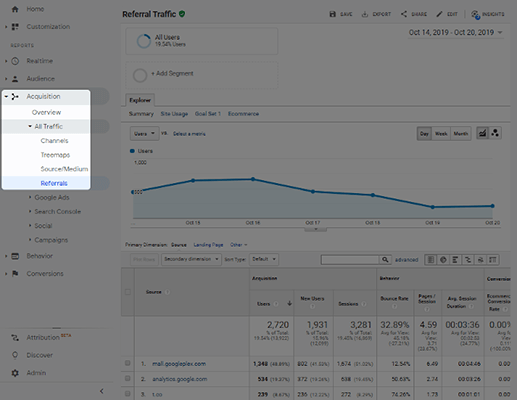
Bazı spam web sitelerini fark etmek kolaydır. Genellikle profesyonel olmayan isimlere sahip garip alan adları, "para kazanmak" gibi ifadeler veya yetişkinlere yönelik içeriklere atıfta bulunurlar.
Ayrıca çok sayıda kısa çizgi içerebilir veya standart olmayan alan adı uzantıları kullanabilirler. Diğer spam yönlendirmelerini tespit etmek o kadar kolay değildir, bu nedenle alternatif yöntemler kullanmanız gerekir.
Bu arada, Google Analytics'te yönlendirmelerinize bakarken özel bir aralık kullandığınızdan emin olun. En azından son iki ayı görüntüleyecek şekilde ayarlayın, ancak istediğiniz kadar geriye gidebilirsiniz. Ne kadar geriye giderseniz, o kadar fazla veriyi gözden geçirmeniz gerekeceğini unutmayın.
Hayalet spam biçimindeki isabetler sitenizin gerçek sunucusundan kaynaklanmadığından, genellikle %100 hemen çıkma oranlarına ve 0 dakika 0 saniye süren oturumlara sahip olacaklardır. İşinizi kolaylaştırmak amacıyla verileri önce en yüksek hemen çıkma oranlarına göre sıralamak için Hemen Çıkma Oranı sütununa tıklayın.
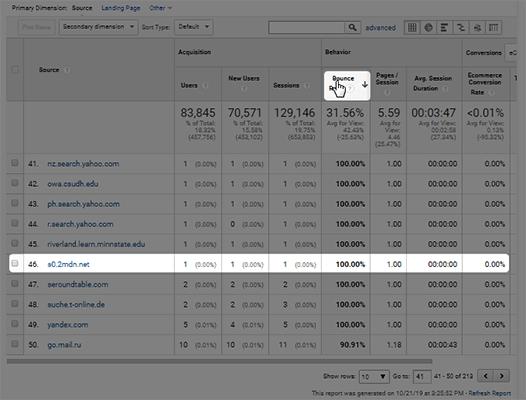
Crawler spam'i tespit etmek çok daha zordur çünkü bu botlar yap sitenizi ziyaret ederler, bu nedenle genellikle geçerli URL'ler kullanırlar ve doğru hemen çıkma ve oturum verilerine sahiptirler. Yönlendirme raporlarınızdaki bir kaynak URL'nin spam olduğunu düşünüyorsanız, bunu doğrulamak için siteyi ziyaret etmeyin.
Bunun yerine, spam olarak bildirilip bildirilmediğini görmek için tırnak içine alarak ("google.com" gibi) bir Google araması yapın.
Bu siteleri ziyaret ederseniz, Chrome ve Firefox gibi tarayıcıların en son sürümlerini kullandığınızdan emin olun, her ikisi de sizi kötü amaçlı sitelerden korumak için güvenlik önlemlerine sahiptir. Bilgisayarınızda veya cihazınızda ayrıca canlı bir antivirüs yazılımı yüklü ve etkin olduğundan emin olun.
Yönlendirme spam'i neden kötüdür?
Yönlendirmeler raporu, Google Analytics'te yönlendirme spam'inden gelen verilerin sızdığı tek yer değildir. Bu verileri raporlarınızın tamamında, özellikle de sitenizin veya tek tek sayfaların toplam tıklanma sayısının bulunduğu ana görünümde bulabilirsiniz.
Raporlarınız gerçek kişileri temsil etmeyen isabetlerle lekelenirse, kampanyaların tutmamasına veya gelir elde etmemesine yol açan yanlış pazarlama kararları verebilirsiniz.
Google, yönlendirme spam'inin verilerinizi etkilemesini önlemek için çok şey yapmış olsa da, bunun web'deki sitelerin çoğunu etkileyen yaygın bir durum olduğu unutulmamalıdır.
Her zaman kaliteli bir ana bilgisayar seçmeniz, yönetilen bir WordPress ana bilgisayarı kullanmıyorsanız bir güvenlik eklentisi kullanmanız ve yalnızca güvenilir kaynaklardan temalar ve eklentiler yüklemeniz gerekse de, sitenize doğrudan saldırmadıkları veya trafiği meşru göstermenin yollarını buldukları için spam'i caydırmak için fazla bir şey yapamazsınız.
Bu nedenle, Google Analytics'te filtreleyerek yönlendirme spam'ini nasıl düzelteceğinizi göstereceğiz.
Google Analytics'te yönlendirme spam'i nasıl düzeltilir?
Google Analytics'teki filtreler kalıcıdır ve filtrelenmiş veriler geri alınamaz. Bu nedenle siteniz için her zaman filtrelenmemiş bir görünüm oluşturmalısınız çünkü bu, yanlış filtrelenmiş olabilecek verileri görmenizi sağlar. Bu, kaldırmak için filtreler uyguladıktan sonra bile sitenizin aldığı spam miktarını izlemenize yardımcı olur.
Sitenizin Analytics hesabı için filtrelenmemiş bir görünüm oluşturmak kolaydır. Yönetici ekranından başlayın (Yönetici düğmesi sol alt köşede bulunur) ve Görünüm panelinin (sağ panel) altındaki Görünüm Ayarları'na tıklayın.
Varsayılan olarak "Tüm Web Sitesi Verileri" olarak adlandırılan mevcut görünümünüzü Görünüm Adı alanındaki adı değiştirerek "Ana Görünüm" olarak yeniden adlandırarak başlayın. Kaydet'e tıklayın.
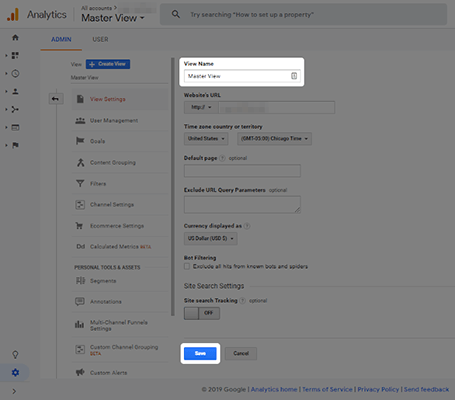
Tekrar yukarı kaydırırsanız, ekranın sağ üst kısmında "Görünümü Kopyala" etiketli bir düğme göreceksiniz. Bu düğmeye tıklayın, yeni görünüme "Filtrelenmemiş Görünüm" adını verin ve onaylamak için Görünümü Kopyala'ya tıklayın.
Ayrıca Ana Görünüm'e geri dönüp bu işlemi tekrarlayarak "Test Görünümü" adında başka bir görünüm oluşturmak isteyebilirsiniz. Bu görünümü, yeni filtreleri ana görünüme uygulamadan önce test etmek için kullanabilirsiniz.
Artık Google Analytics'te filtrelenmemiş ve muhtemelen test edilmiş bir görünümünüz var. Ana görünümünüze filtreler uyguladıysanız, bunları filtrelenmemiş ve test görünümlerinden kaldırın. Uygulamadıysanız, Google Analytics'ten gereksiz görünümlerle ilgili bir bildirim alırsınız ve bunu güvenle göz ardı edebilirsiniz.
Tek bir filtre ile hayalet yönlendirme spam'ini düzeltme
Yönlendirme raporlarınızda spam URL'leri zaten tespit ettiniz. Birçok web yöneticisi, bu URL'lerin raporlarında görünmesini engellemek için hemen filtreler oluşturur.
Ne yazık ki, spam gönderenler saldırılarında nadiren tek bir kaynak adı kullanır, bu da raporlarınızda görünen sonraki spam'leri engellemek için sürekli olarak yeni filtreler oluşturmanız gerektiği anlamına gelir.
Bunun yerine yapmanız gereken şey, yalnızca gerçek ana bilgisayar adlarından gelen verileri içeren bir filtre oluşturmaktır.
Her etki alanının arkasında, bir IP adresi ile tanımlanabilen bağlı olduğu bilgisayar ve ağ vardır. Bu IP adreslerine, hatırlanması kolay alfanümerik isimlerle tanımlamak için benzersiz "ana bilgisayar adları" verilir.
"www" öneki, web üzerindeki her alan adı gibi bir ana bilgisayar adıdır, çünkü her ikisi de IP adresleri olan bilgisayarlara veya ağlara bağlıdır.
Hayalet spam, sitenize bağlı ana bilgisayar adları yerine rastgele Google Analytics izleme kodlarına gönderilir, bu nedenle bunun yerine sahte ana bilgisayar adları kullanırlar. Bu, sahte ana bilgisayar adları kullanan yönlendirmeleri filtrelemenin çok daha etkili olduğu anlamına gelir.
Oluşturacağımız filtre, anahtar kelime, sayfa görüntüleme ve doğrudan trafik raporlarınızdaki sahte ana bilgisayar adları tarafından oluşturulan sahte hitleri de kaldıracaktır.
Filtreniz için düzenli ifade oluşturma
Sahte olanları hariç tutmanın bir yolu olarak yalnızca geçerli ana bilgisayar adlarından gelen hitleri içeren bir filtre oluşturacağız. Bu, sitenizle ilişkili geçerli ana bilgisayar adlarının bir listesini oluşturmanız gerektiği anlamına gelir.
Ana görünümünüze filtreler uyguladıysanız, daha önce oluşturduğunuz filtresiz görünüme geçin. Google Analytics tarafından tanımlanan ana bilgisayar adlarını Kitle → Teknoloji → Ağ bölümüne gidip birincil boyutu Ana Bilgisayar Adı olarak değiştirerek bulabilirsiniz.

İşte raporlarınıza dahil etmek isteyeceğiniz ana bilgisayar adı türlerinin bir listesi:
- Etki Alanı - Bu, sitenizi web üzerinde tanımlamak için kullanılan ve yasal yönlendirmelerin geçeceği birincil ana bilgisayar adıdır, bu nedenle dahil edilmesi gerekir. Ana alan adınız tarafından kapsanacakları için oluşturduğunuz alt alan adlarından herhangi birini yok sayabilirsiniz.
- Araçlar & Hizmetler - Bunlar, web sitenizde kullandığınız ve kampanyalar için veri toplamak üzere analiz hesabınıza bağlamış olabileceğiniz araçlardır. E-posta pazarlama hizmeti sağlayıcınız, ödeme ağ geçitleri, çeviri hizmetleri ve rezervasyon sistemleri gibi araçları içerir, ancak hesabınıza entegre ettiğiniz YouTube gibi harici araçlar da sayılır.
Bu ipuçlarını temel alarak sitenizle ilişkili tüm geçerli ana bilgisayar adlarının bir listesini yapın ve her adın Ana Bilgisayar Adı alanında göründüğü şekilde eşleştiğinden emin olun. Aşağıdaki ana bilgisayar adlarını hariç tutun:
- Ayarlanmamış ana bilgisayar adları
- Localhost veya hazırlama ortamınızın alt alan adı gibi geliştirme ortamları
- Arşiv ve kazıma siteleri
- Meşru görünen ancak sahibi olmadığınız siteler veya Google Analytics hesabınızla entegre olmayan araçlar ve hizmetler olan ana bilgisayar adları. Bunlar muhtemelen meşru kaynaklar olarak gizlenen spam'lerdir.
Artık Analytics hesabınızla yönettiğiniz veya kullandığınız kaynakların geçerli ana bilgisayar adlarının bir listesine sahip olmanız gerekir. Şimdi tüm bunları birleştiren bir düzenli ifade veya "regex" oluşturmanız gerekir.
Normal ifade, bir arama desenini tanımlamak için kullanılan özel bir metin dizesidir. Bu arama deseni, bu durumda geçerli ana bilgisayar adlarının bir listesidir. Google Analytics, filtrenizi oluşturduktan sonra verilerinize dahil etmek istediğiniz ana bilgisayar adlarını belirlemek için bu ifadeyi kullanacaktır.
İşte ifadenizin nasıl görünmesi gerektiğine dair bir örnek:
yourdomain.com
Boru karakterleri burada önemlidir. OR anlamına gelirler ve Google Analytics'in her bir ana bilgisayar adını birbirinden ayırt etmesine yardımcı olurlar. Bir ifadenin başına veya sonuna asla boru karakterleri eklememelisiniz, bu nedenle düzenli ifadenizi .
Filtre oluşturma
Yönetici ekranına gidin ve bir tane oluşturduysanız Test Görünümüne geçin. Oluşturmadıysanız Ana Görünüme geçin.
Sağ taraftaki Görünüm sütununun altındaki Filtreler bağlantısına tıklayın, ardından kırmızı Filtre Ekle düğmesine tıklayın. Bu filtrenin nasıl yapılandırılacağına dair hızlı bir liste aşağıda verilmiştir:
- Yöntem: Yeni filtre oluşturun
- İsim: "Geçerli Ana Bilgisayar Adları" gibi açıklayıcı bir şey
- Filtre Tipi: Özel
- Dahil Et'in seçili olduğundan emin olun
- Filtre Alanı : Ana Bilgisayar Adı
- Filtre Deseni: Boşluk bırakmadığınızdan emin olarak ifadenizi kopyalayıp buraya yapıştırın
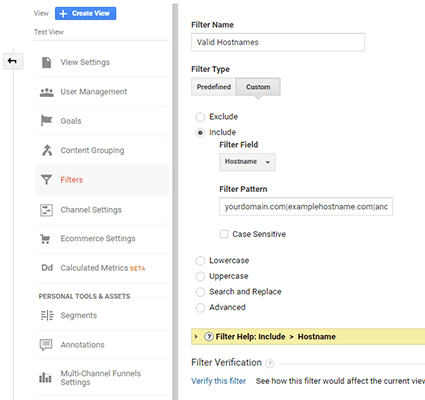
İfadenizi Filtre Kalıbı alanına yapıştırdıktan sonra, istenmeyen ana bilgisayar adlarının doğru şekilde filtrelenip filtrelenmeyeceğini görmek için Bu Filtreyi Doğrula bağlantısına tıklayın. İşiniz bittiğinde filtreyi oluşturmak için Kaydet'e tıklayın.
Her şey yolundaysa, işlemi ana görünümünüzle tekrarlayın ve test sürümünü silin.
Tarayıcı botlardan gelen istenmeyen postaları filtreleme
Bazı spam göndericiler sitenize sahte hit göndermek için tarayıcı botları kullanır. Ayrıca, proje yönetimi ve site izleme araçları dahil olmak üzere kullandığınız bazı üçüncü taraf araçlar, sitenize entegre ettiyseniz tarayıcı botlar aracılığıyla çalışır.
Ayrıca bakınız: 2023'ün En İyi Gumroad Alternatifleri (Karşılaştırma)Benzer bir ifade oluşturarak ancak ana bilgisayar adları yerine kaynak adlarını kullanarak bu tür spam'leri engelleyebilirsiniz. Audience → Technology → Network bölümüne tekrar gidin ve Source öğesini ikincil boyut olarak ekleyin.
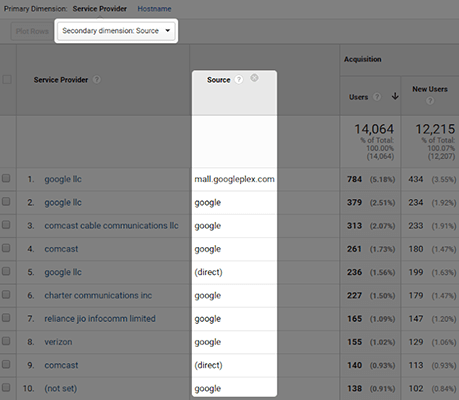
İşinizi kolaylaştırmak istiyorsanız Carlos Escalera Alonso'nun sitesinden kullanabileceğiniz iki farklı önceden oluşturulmuş ifadeyi burada bulabilirsiniz.
İfade 1:
semalt
İfade 2:
(artblog
Sitenize hangi araçların tarayıcı gönderdiğini belirlemek için kaynak URL'lerinizi gözden geçirmeniz ve bunlar için kendi ifadenizi oluşturmanız gerekir.
Bu filtreleri test ve ana görünümlerinize eklediğinizde, Filtre Türü olarak Hariç Tut'u ve Filtre Alanı olarak Kampanya Kaynağı'nı kullanın.
Son düşünceler
Yönlendirme spam'i sitenizin analizlerine zarar verebilir. Olduğunuzdan daha fazla hit ve daha yüksek hemen çıkma oranına sahipmişsiniz gibi görünmenize neden olabilir. Bu nedenle raporlarınızda yönlendirme spam'ini engellemeniz önemlidir.
Siteniz için biri ana görünüm, biri filtrelenmemiş veriler ve biri de test için olmak üzere üç farklı görünümünüz olduğundan emin olun. Filtrelenmemiş görünümünüz için Filtreler alanını iki kez kontrol ederek hiçbirinin olmadığından emin olun, çünkü nelerin engellendiğini izlemeniz önemlidir.
Bu makale yönlendirme spam'ine odaklanmış olsa da, Google Analytics'te spam'i filtreleyebileceğiniz başka yollar da olduğunu unutmamak önemlidir. Örneğin, aşağıdaki raporlar için spam'i bulmak ve filtrelemek üzere yukarıdaki kılavuzu kullanabilirsiniz:
- Dil
- Filtre Tipi: Dil Ayarları
- Yönlendirme
- Filtre Tipi: Kampanya Kaynağı*
- Organik Anahtar Kelime
- Filtre Tipi: Arama Terimi
- Hizmet Sağlayıcı
- Filtre Tipi: ISP Organizasyonu
- Ağ Etki Alanı
- Filtre Tipi: ISP Alan Adı
Not: Yönlendirme spam'ini kaynağa göre filtreleyecekseniz, Matomo'nun yönlendiren kara listesinden (spammers.txt) öğeler eklemeyi düşünün.
İlgili okuma:
- WordPress için 5 Güçlü Analitik ve İstatistik Eklentisi
- En İyi Web Sitesi Analiz Araçları Karşılaştırıldı